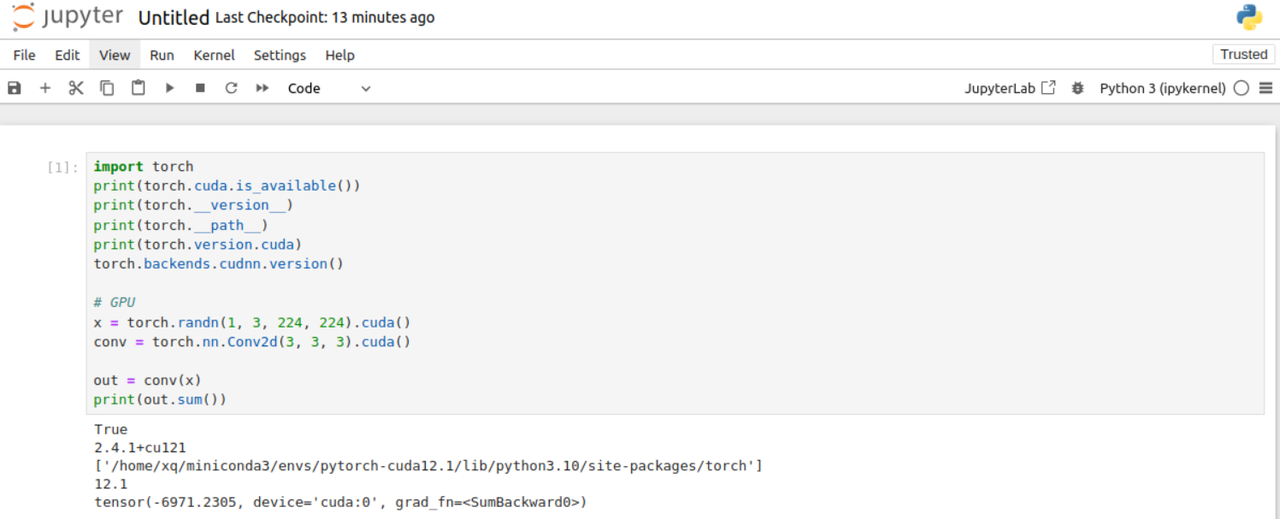文章目录
- bugreportz详细介绍
- 功能与作用
- 使用方法
- 生成详细报告
- 检查进度
- `bugreportz` 的优势
- 分析报告
- 如何分析
- 1. 解压 ZIP 文件
- 2. 分析主要文件
- 2.1 `bugreport.txt`
- 2.2 `logcat.txt`
- 2.3 `kernel.log` / `last_kmsg`
- 2.4 `events.log`
- 2.5 `traces.txt`
- 2.6 `dumpstate_board.txt`
- 3. 工具支持
- 4. 重点排查步骤
- 5. 总结
bugreportz_3">bugreportz详细介绍
bugreportz 是 Android 中一个用来收集设备状态信息的工具,它能够生成压缩格式的系统 bug 报告。与传统的 bugreport 工具相比,bugreportz 更高效,能够将整个报告打包成一个压缩文件(通常是 .zip 格式),方便用户发送、分享或进一步分析。
功能与作用
bugreportz 工具主要用于收集和调试 Android 系统上的各种信息,包括但不限于以下方面:
- 系统日志:包括
logcat、内核日志、事件日志等,帮助开发人员了解系统的实时运行状态。 - 设备信息:如硬件型号、Android 版本、内存状态、CPU 使用率、电池状态、温度等。
- 应用信息:当前正在运行的应用程序及其状态,包括后台服务、活动进程等。
- 系统崩溃信息:记录异常和崩溃事件,帮助开发人员定位问题的根本原因。
使用方法
要生成 bug 报告,用户可以通过 ADB(Android Debug Bridge)在终端中运行以下命令:
adb bugreportz
该命令会启动生成 bug 报告的过程,并返回一个压缩的 .zip 文件的路径,类似于:
Bugreport written to /data/user/0/com.android.shell/files/bugreports/bugreport-20231011-1542.zip
生成详细报告
用户也可以通过指定路径来生成报告,使用如下命令:
adb bugreportz -o /path/to/save/report.zip
检查进度
在生成报告的过程中,用户可以查看进度:
adb bugreportz -p
这将显示报告生成的百分比,让用户了解生成进度。
bugreportz__43">bugreportz 的优势
- 压缩输出:相比
bugreport,bugreportz的输出是压缩格式,便于传输和存储。 - 适合大规模问题排查:当设备运行多个应用或出现复杂问题时,
bugreportz提供详细且全面的系统信息,适合排查复杂的错误和性能问题。
分析报告
生成的压缩文件可以解压缩,包含多种日志文件,可以通过工具如 Android Studio 的 Logcat 或第三方分析工具进行分析,帮助开发人员迅速定位问题。
bugreportz` 是一个强大的 Android 调试工具,适合在开发和测试阶段快速捕获设备信息和系统状态,以便进行问题分析和修复。
如何分析
当开发者拿到由 bugreportz 生成的 .zip 文件后,解压并分析其中的内容是关键的下一步。以下是详细的步骤和指南,帮助开发者分析这个压缩文件并从中提取有用的信息。
1. 解压 ZIP 文件
首先,使用解压工具将 .zip 文件解压。解压后的文件夹中通常包含多个文件,每个文件记录不同类型的系统信息和日志,常见的文件包括:
bugreport.txt:主要的 bug 报告文本文件,包含设备的整体状态信息。dumpstate_board.txt:设备的硬件特定信息(如传感器状态、电池健康等)。kernel.log或last_kmsg:内核日志,用于跟踪系统启动和低级别事件。logcat.txt:Logcat 日志,记录 Android 运行时的调试信息。events.log:记录系统中与事件相关的信息。radio.txt:记录与设备无线电(蜂窝、Wi-Fi、蓝牙等)相关的日志。anr目录:如果有应用未响应(ANR)错误,相关信息会存放在此文件夹中。traces.txt:包含系统中的线程堆栈信息,尤其是在 ANR 或崩溃时的堆栈。
2. 分析主要文件
以下是对这些主要文件的分析方法:
2.1 bugreport.txt
这是整个 bug 报告中最重要的文件,包含设备的整体状态。分析步骤:
-
设备基本信息:文件开头部分会列出设备信息,包括 Android 版本、内核版本、构建号、设备型号等。这些信息有助于开发者确认设备配置。
-
系统资源状态:
- CPU 使用率:显示各个进程的 CPU 使用情况。
- 内存状态:展示内存的使用情况,包括可用内存、缓存、后台进程等。
- 电池状态:显示电池的健康状态、充电状态、温度、使用历史等。
-
应用程序状态:列出了当前正在运行的应用、后台服务以及它们的状态,帮助开发者了解问题是否与特定应用相关。
-
系统错误报告:任何崩溃、未响应(ANR)事件都会在这里详细记录,包括崩溃时间、错误堆栈和相关进程的详细信息。
2.2 logcat.txt
logcat 日志是 Android 开发调试中最常用的工具,记录了应用程序和系统中的各种日志信息。开发者可以通过以下步骤来进行分析:
-
过滤日志:使用工具(如 Android Studio 的 Logcat 工具)来过滤
logcat日志,按关键词(如E/错误级别,或者特定的进程名)查找相关问题。 -
常见的日志级别:
V/:详细日志(Verbose),显示大量信息。D/:调试日志(Debug),通常用于调试目的。I/:信息日志(Info),用于记录一般性信息。W/:警告日志(Warning),表示潜在问题。E/:错误日志(Error),表示发生了错误或崩溃。
通过分析 logcat,开发者可以确定问题是否是由应用逻辑错误、资源泄漏、权限问题、网络异常等引发的。
2.3 kernel.log / last_kmsg
内核日志可以提供低级别的信息,尤其是在设备崩溃、重启或低级别系统问题(如硬件故障)时,内核日志至关重要。分析步骤:
- 查找系统启动时间和相关错误信息。
- 查找内核崩溃(Kernel Panic)的记录,通常会显示硬件、驱动程序或内核模块的问题。
2.4 events.log
events.log 文件记录与系统事件相关的信息,包括系统组件的启动、崩溃和恢复。开发者可以通过查看这些事件,来排查系统在崩溃前后发生了哪些操作。
2.5 traces.txt
traces.txt 包含系统中应用程序线程的堆栈跟踪信息,特别是在发生应用程序未响应(ANR)或其他崩溃事件时,堆栈信息有助于开发者了解崩溃的代码路径。通常重点关注:
- 哪些线程在崩溃时处于阻塞状态。
- 死锁、资源竞争等问题。
2.6 dumpstate_board.txt
此文件包含与设备特定硬件相关的调试信息,例如传感器、屏幕、电池和其他硬件组件的状态。开发者可以检查电池温度、健康度等信息,帮助诊断硬件问题。
3. 工具支持
为了更高效地分析这些日志和文件,开发者可以借助以下工具:
- Android Studio 的 Logcat:提供图形化界面,方便过滤和搜索
logcat日志。 - grep 命令:如果在命令行环境下操作,可以使用
grep来查找关键字,如特定错误代码或应用名称。grep -i "error" logcat.txt - SYSTRACE:Android 提供的性能跟踪工具,能帮助开发者分析性能问题。
- 第三方分析工具:如
bugreport在线分析器(如 Matlog、Pidcat)可以提供更直观的日志浏览体验。
4. 重点排查步骤
- 查看崩溃日志:如果是应用崩溃,首先查找
logcat中的E/日志。 - 分析内存泄漏:如果设备表现缓慢,检查内存状态、后台进程及是否存在未释放的内存。
- 检查电池状态:如果问题与电池续航相关,分析电池温度、健康度、历史用电情况。
- 跟踪线程状态:如遇到 ANR,分析
traces.txt中的线程堆栈,了解哪些线程卡住。
5. 总结
通过合理利用 bug 报告中的不同文件,开发者可以获取全面的设备状态和运行信息,从而定位和解决 Android 系统或应用中的各种问题。
结束语
Flutter是一个由Google开发的开源UI工具包,它可以让您在不同平台上创建高质量、美观的应用程序,而无需编写大量平台特定的代码。我将学习和深入研究Flutter的方方面面。从基础知识到高级技巧,从UI设计到性能优化,欢饮关注一起讨论学习,共同进入Flutter的精彩世界!